- 121
- 4
- Dissipatore
- Corsair H110i
- Scheda Madre
- MSI X370 SLI PLUS
- HDD
- WD Blue 1TB
- RAM
- Corsair Vengeance LPX 16GB Kit Red 2133MHz
- GPU
- MSI RX580 Gaming X
- PSU
- Corsair HX850i
- Case
- CMStorm Trooper
- OS
- Windows 10 Home 64Bit
Salve ragazzi ho deciso di fare una guida abbastanza dettagliata sull'assemblaggio di un pc partendo da zero... Questa guida è stata fatta soprattutto per le persone meno esperte, alle prime mani con hardware ;)
Iniziamo con il dire cosa ci serve per effettuare l'assemblaggio:
Utensileria:
Cacciavite con punta a stella (preferibilmente calamitato)
Tronchesi
Fascette
Incominciamo con l'installazione della CPU sulla Scheda Madre.
Prima di incominciare, se non si vogliono o non si hanno a disposizione i guanti o braccialetti antistatici (i guanti in lattice che usano gli infermieri vanno più che bene, strofinateli un pò prima di utilizzarli per togliere eventuali residui di lavorazione), è buona norma:
Lavarsi le mani
Scaricare la corrente statica che si può essere accumulata nel nostro corpo, toccando un termosifone o comunque una struttura in ferro che poggia a terra.
MONTAGGIO CPU SU SCHEDA MADRE
Posizionate la Scheda madre su un piano (scrivania) ma fate attenzione, non fatela poggiare direttamente sulla superficie, utilizzate della spugna per fare da spessore, in modo da non danneggiarne il retro.
(di solito sullo scatolo della scheda madre c'è una spugnetta usate quella)

Aprire l'alloggiamento della cpu, è un'operazione molto semplice, basta spostare leggermente verso l'esterno la levetta indicata dalla freccia rossa, in modo da liberare la griglia, indicata dalla freccia blu.

Munirsi di alcol, ovatta e uno straccio di cotone (pulito)
Umidificando un batuffolo di ovatta con alcol passarlo sulla superficie in alluminio del processore, per rimuovere eventuali residui di lavorazione, oppure vecchia pasta termica presente sulla cpu.
N.B. Non abbondate con l'alcol, onde evitare di gocciolare su parti delicate.
Dopo aver pulito, la superficie della cpu, asciugate con cura utilizzando il panno, rimuovendo eventuali residui.
Ora che il vano per la CPU è aperto adagiatevi il processore al suo interno. N.B.: Le CPU Hanno tutte un loro verso, i Core 2 hanno ad esempio delle rientranze, che ho indicato con le frecce in blu.

Le CPU AMD invece hanno un triangolino dorato posto in basso a sinistra, il quale dovrà coincidere con quello presente sulla scheda madre.
P.S. sulla scheda madre non troverete un triangolino dorato ma uno in basso rilievo.


Una volta che la cpu è ben poggiata all'interno del socket, abbassare la griglia e chiudere con la leva.
PASTA TERMICA
Ora possiamo spalmare la pasta termica. I modi più comuni sono:
Un "chicco" al centro che poi verrà spalmato dalla pressione esercitata dal dissipatore. Non vi assicuro però un ottimo risultato.
Applicare una striscia su uno dei bordi e poi tramite una Paletta/Carta telefonica/Carta di Credito, spalmarla sul resto della superficie
Applicare un "chicco" al centro e poi tramite il dito avvolto nel domopack, oppure con il guanto, stendere la pasta sulla superficie.
N.B. Pensare che più pasta termica c'è e più calore si trasmette è errato, bisogna applicare un leggero strato omogeneo.
Come maggior accorgimento si può mettere della carta gommata, sui bordi dell' HIS in modo da non uscire fuori e lasciare grumi. La carta gommata non lascia traccia o residui di colla, anche del nastro adesivo debole può servire allo scopo. Una volta stesa la pasta termica in modo da ottenere una superficie omogenea, applichiamo il dissipatore della cpu.


MONTAGGIO DISSIPATORE CPU
Il dissipatore in dotazione con il processore è molto semplice da installare.
Prima di tutto bisogna posizionare la scheda madre su un supporto morbido in modo da non danneggiare il retro della piastra.
Per i dissipatori INTEL bisogna spingere con il pollice i 4 piolini neri posti al lato.
Al loro interno hanno un anima in plastica che tenderà ad allargare il fermo una volta che questo è riuscito ad ancorarsi al retro della scheda madre.
Consiglio di farlo in modo alternato ad esempio, se numeriamo da 1 a 4 in senso orario i fermi ancorare prima l' 1 poi il 3 poi il 2 e poi il 4.
Per i dissipatori AMD, la cosa è pressochè analoga. Essi sono dotati di un fermo in alluminio che deve agganciarsi al supporto di plastica del soket, in seguito possiamo abbassare la levetta posta all'altro capo del dissipatore.
I dissipatore after market, invece solitamente hanno una placca da ancorare sul retro della scheda madre, tramite delle viti che dovranno passare tra i fori, già esistenti sulla mobo.



IL CASE
Prima di installare la scheda madre nel case, va poggiata al suo interno e con un pennarello vanno segnati i punti per i distanziali, POI potremo avvitarli.
Questo perché se mettiamo un distanziale dove non c'è un buco si rischia di fare da ponte per un cortocircuito
Ora che abbiamo preso le misure possiamo avvitare i distaziatori sulla piastra di supporto del case.
Ora che abbiamo avvitato tutti i distanziatori, applicheremo la mascherina per le uscite della scheda madre.
Una volta che abbiamo ben fissato la mascherina possiamo mettere nel case la scheda madre.
Per sollevarla dal tavolo possiamo usare come punti di appiglio il dissipatore e l'estremità inferiore della MotherBoard.
Come detto prima, fate attenzione al retro, perchè ci sono le saldature di tutto ciò che vedete in superficie.


Una volta che abbiamo ben fissato la mascherina possiamo mettere nel case la scheda madre.
Per sollevarla dal tavolo possiamo usare come punti di appiglio il dissipatore e l'estremità inferiore della MotherBoard.
Come detto prima, fate attenzione al retro, perchè ci sono le saldature di tutto ciò che vedete in superficie.
Una volta che la scheda madre è ben posizionata e che le uscite coincidono con i fori della mascherina, possiamo avvitare la scheda madre al case.

LA RAM
Apriamo le linguette poste alle estremità degli alloggi.
Gli alloggi sono divisi per colore, nel mio caso sono gialli e neri.
Gialli per A1 B1 e neri per A2 B2.
Non fa molta differenza su dove posizionerete la ram, basta pero' ricordare, che nel caso in cui disponiate di ram dual channel, li dovrete posizionare negli slot con lo stesso colore.
Facendo attenzione al divisore posto quasi al centro, incastriamo negli appositi alloggi i banchi di RAM tenendoli per le estremità.
Il banco sarà correttamente posizionato quando le levette spostate precedentemente rientreranno completamente all'interno degli incavi, posti ai lati della ram. Sentirete un "clack" non avete rotto nulla non vi preoccupate
Il modo corretto per installare un banco di ram è il seguente:


LA SCHEDA VIDEO
La scheda la potrete posizionare nel primo slot PCI-E (quello più lungo ossia x16).
Aprite le griglie posteriori del case per far uscire gli attacchi della vga ed allargate la linguetta posta alla fine del connettore. (indicata dalla freccia rossa, guardate anche la differenza di superficie dissipante tra il dissipatore intel ed uno Aftermarket)
Assicuratevi che la scheda video sia ben posizionata e che i fori posti sulle staffe di supporto coincidano con quelli delle griglie liberate precedentemente.


Adesso potete chiudere tutto.
CABLAGGIO DELLA SCHEDA MADRE CON IL FRONTALINO DEL CASE
Questa parte della guida riguarda il frontalino del case sul quale troverete:
Tasto di reset
Tasto di accensione
porte usb
I/O audio
eventuale porta firewire.
Come potete notare ci sono 4 frecce di diverso colore.
Nera: indica il cavo dell'entrata ed uscita per microfono e cuffie. Sul cavetto vi è riportato un codice: AC' 97 oppure HD Audio. Le MoBo più moderne supportano L'HD Audio.
Rossa: Dovrete collegare il cavo con dicitura IEEE 1394a. Serve per collegare la porta fire-wire presente sul frontalino.
Blu: Dovrete collegare invece il cavo con dicitura USB.
Bianca: Il cavo rimanente, per intenderci quello con tutte le terminazioni sparse. Attualmente nelle schede madri moderne viene fornito un connettore largo e bianco con una mini guida per collegare correttamente tutti i cavi.
Ma per non lasciarvi nel dubbio ecco un breve schema, per collegare i cavetti:
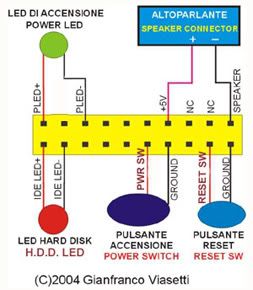
PARTE CONCLUSIVA
Adesso che abbiamo praticamente posizionato le parti più "calde" del pc, non rimane altro che installare, masterizzatore, hd ed alimentatore.
Il tutto sarà molto semplice ed immediato, ogni periferica avrà un suo cavetto sata (se di ultima generazione, altrimenti ide) che andrà applicato all'interno dei connettori posti sulla scheda madre.
Ora non rimane altro che collegare il cavo a 24pin sulla scheda madre, per portare ad essa l'alimentazione
Cavo per periferiche sata
molex 4pin, serve per alimentare le "vecchie" periferiche
connettore d'alimentazine per la VGA ( 6pin ) da collegare al 6 pin presente sulla scheda video
connettore d'alimentazioen supplementare (4pin) da collegare sulla scheda madre dove c'è un connettore di plastica a 4 " buchi". solitamente lo troverete nei pressi del socket CPU



Iniziamo con il dire cosa ci serve per effettuare l'assemblaggio:
Utensileria:
Cacciavite con punta a stella (preferibilmente calamitato)
Tronchesi
Fascette
Incominciamo con l'installazione della CPU sulla Scheda Madre.
Prima di incominciare, se non si vogliono o non si hanno a disposizione i guanti o braccialetti antistatici (i guanti in lattice che usano gli infermieri vanno più che bene, strofinateli un pò prima di utilizzarli per togliere eventuali residui di lavorazione), è buona norma:
Lavarsi le mani
Scaricare la corrente statica che si può essere accumulata nel nostro corpo, toccando un termosifone o comunque una struttura in ferro che poggia a terra.
MONTAGGIO CPU SU SCHEDA MADRE
Posizionate la Scheda madre su un piano (scrivania) ma fate attenzione, non fatela poggiare direttamente sulla superficie, utilizzate della spugna per fare da spessore, in modo da non danneggiarne il retro.
(di solito sullo scatolo della scheda madre c'è una spugnetta usate quella)

Aprire l'alloggiamento della cpu, è un'operazione molto semplice, basta spostare leggermente verso l'esterno la levetta indicata dalla freccia rossa, in modo da liberare la griglia, indicata dalla freccia blu.

Munirsi di alcol, ovatta e uno straccio di cotone (pulito)
Umidificando un batuffolo di ovatta con alcol passarlo sulla superficie in alluminio del processore, per rimuovere eventuali residui di lavorazione, oppure vecchia pasta termica presente sulla cpu.
N.B. Non abbondate con l'alcol, onde evitare di gocciolare su parti delicate.
Dopo aver pulito, la superficie della cpu, asciugate con cura utilizzando il panno, rimuovendo eventuali residui.
Ora che il vano per la CPU è aperto adagiatevi il processore al suo interno. N.B.: Le CPU Hanno tutte un loro verso, i Core 2 hanno ad esempio delle rientranze, che ho indicato con le frecce in blu.

Le CPU AMD invece hanno un triangolino dorato posto in basso a sinistra, il quale dovrà coincidere con quello presente sulla scheda madre.
P.S. sulla scheda madre non troverete un triangolino dorato ma uno in basso rilievo.


Una volta che la cpu è ben poggiata all'interno del socket, abbassare la griglia e chiudere con la leva.
PASTA TERMICA
Ora possiamo spalmare la pasta termica. I modi più comuni sono:
Un "chicco" al centro che poi verrà spalmato dalla pressione esercitata dal dissipatore. Non vi assicuro però un ottimo risultato.
Applicare una striscia su uno dei bordi e poi tramite una Paletta/Carta telefonica/Carta di Credito, spalmarla sul resto della superficie
Applicare un "chicco" al centro e poi tramite il dito avvolto nel domopack, oppure con il guanto, stendere la pasta sulla superficie.
N.B. Pensare che più pasta termica c'è e più calore si trasmette è errato, bisogna applicare un leggero strato omogeneo.
Come maggior accorgimento si può mettere della carta gommata, sui bordi dell' HIS in modo da non uscire fuori e lasciare grumi. La carta gommata non lascia traccia o residui di colla, anche del nastro adesivo debole può servire allo scopo. Una volta stesa la pasta termica in modo da ottenere una superficie omogenea, applichiamo il dissipatore della cpu.


MONTAGGIO DISSIPATORE CPU
Il dissipatore in dotazione con il processore è molto semplice da installare.
Prima di tutto bisogna posizionare la scheda madre su un supporto morbido in modo da non danneggiare il retro della piastra.
Per i dissipatori INTEL bisogna spingere con il pollice i 4 piolini neri posti al lato.
Al loro interno hanno un anima in plastica che tenderà ad allargare il fermo una volta che questo è riuscito ad ancorarsi al retro della scheda madre.
Consiglio di farlo in modo alternato ad esempio, se numeriamo da 1 a 4 in senso orario i fermi ancorare prima l' 1 poi il 3 poi il 2 e poi il 4.
Per i dissipatori AMD, la cosa è pressochè analoga. Essi sono dotati di un fermo in alluminio che deve agganciarsi al supporto di plastica del soket, in seguito possiamo abbassare la levetta posta all'altro capo del dissipatore.
I dissipatore after market, invece solitamente hanno una placca da ancorare sul retro della scheda madre, tramite delle viti che dovranno passare tra i fori, già esistenti sulla mobo.



IL CASE
Prima di installare la scheda madre nel case, va poggiata al suo interno e con un pennarello vanno segnati i punti per i distanziali, POI potremo avvitarli.
Questo perché se mettiamo un distanziale dove non c'è un buco si rischia di fare da ponte per un cortocircuito
Ora che abbiamo preso le misure possiamo avvitare i distaziatori sulla piastra di supporto del case.
Ora che abbiamo avvitato tutti i distanziatori, applicheremo la mascherina per le uscite della scheda madre.
Una volta che abbiamo ben fissato la mascherina possiamo mettere nel case la scheda madre.
Per sollevarla dal tavolo possiamo usare come punti di appiglio il dissipatore e l'estremità inferiore della MotherBoard.
Come detto prima, fate attenzione al retro, perchè ci sono le saldature di tutto ciò che vedete in superficie.


Una volta che abbiamo ben fissato la mascherina possiamo mettere nel case la scheda madre.
Per sollevarla dal tavolo possiamo usare come punti di appiglio il dissipatore e l'estremità inferiore della MotherBoard.
Come detto prima, fate attenzione al retro, perchè ci sono le saldature di tutto ciò che vedete in superficie.
Una volta che la scheda madre è ben posizionata e che le uscite coincidono con i fori della mascherina, possiamo avvitare la scheda madre al case.

LA RAM
Apriamo le linguette poste alle estremità degli alloggi.
Gli alloggi sono divisi per colore, nel mio caso sono gialli e neri.
Gialli per A1 B1 e neri per A2 B2.
Non fa molta differenza su dove posizionerete la ram, basta pero' ricordare, che nel caso in cui disponiate di ram dual channel, li dovrete posizionare negli slot con lo stesso colore.
Facendo attenzione al divisore posto quasi al centro, incastriamo negli appositi alloggi i banchi di RAM tenendoli per le estremità.
Il banco sarà correttamente posizionato quando le levette spostate precedentemente rientreranno completamente all'interno degli incavi, posti ai lati della ram. Sentirete un "clack" non avete rotto nulla non vi preoccupate
Il modo corretto per installare un banco di ram è il seguente:


LA SCHEDA VIDEO
La scheda la potrete posizionare nel primo slot PCI-E (quello più lungo ossia x16).
Aprite le griglie posteriori del case per far uscire gli attacchi della vga ed allargate la linguetta posta alla fine del connettore. (indicata dalla freccia rossa, guardate anche la differenza di superficie dissipante tra il dissipatore intel ed uno Aftermarket)
Assicuratevi che la scheda video sia ben posizionata e che i fori posti sulle staffe di supporto coincidano con quelli delle griglie liberate precedentemente.


Adesso potete chiudere tutto.
CABLAGGIO DELLA SCHEDA MADRE CON IL FRONTALINO DEL CASE
Questa parte della guida riguarda il frontalino del case sul quale troverete:
Tasto di reset
Tasto di accensione
porte usb
I/O audio
eventuale porta firewire.
Come potete notare ci sono 4 frecce di diverso colore.
Nera: indica il cavo dell'entrata ed uscita per microfono e cuffie. Sul cavetto vi è riportato un codice: AC' 97 oppure HD Audio. Le MoBo più moderne supportano L'HD Audio.
Rossa: Dovrete collegare il cavo con dicitura IEEE 1394a. Serve per collegare la porta fire-wire presente sul frontalino.
Blu: Dovrete collegare invece il cavo con dicitura USB.
Bianca: Il cavo rimanente, per intenderci quello con tutte le terminazioni sparse. Attualmente nelle schede madri moderne viene fornito un connettore largo e bianco con una mini guida per collegare correttamente tutti i cavi.
Ma per non lasciarvi nel dubbio ecco un breve schema, per collegare i cavetti:
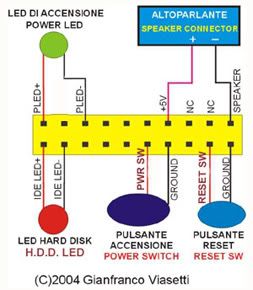
PARTE CONCLUSIVA
Adesso che abbiamo praticamente posizionato le parti più "calde" del pc, non rimane altro che installare, masterizzatore, hd ed alimentatore.
Il tutto sarà molto semplice ed immediato, ogni periferica avrà un suo cavetto sata (se di ultima generazione, altrimenti ide) che andrà applicato all'interno dei connettori posti sulla scheda madre.
Ora non rimane altro che collegare il cavo a 24pin sulla scheda madre, per portare ad essa l'alimentazione
Cavo per periferiche sata
molex 4pin, serve per alimentare le "vecchie" periferiche
connettore d'alimentazine per la VGA ( 6pin ) da collegare al 6 pin presente sulla scheda video
connettore d'alimentazioen supplementare (4pin) da collegare sulla scheda madre dove c'è un connettore di plastica a 4 " buchi". solitamente lo troverete nei pressi del socket CPU



Ultima modifica:

